Keynote
iPad用Keynoteユーザガイド

iPadのKeynoteで間違って編集しないようにする
テキストやオブジェクトを閲覧、スクロール、操作するときに、間違ってオブジェクトを移動したりキーボードを開いてしまったりしないように、リーディング表示を使うことができます。リーディング表示ではコントロールがコンパクトになり、コンテンツの閲覧や基本的なタスクの実行に必要なコントロールだけになります。編集表示に素早く切り替えて変更を加えてから、またリーディング表示に戻すこともできます。
Keynoteプレゼンテーションをほかの人に送信したり、ほかの人からプレゼンテーションを受け取ったりした場合、iPhoneとiPadではそのプレゼンテーションがリーディング表示で開きます。プレゼンテーションをもう一度開いたときは、そのプレゼンテーションを閉じたときの表示(リーディング表示または編集表示)で開きます。
リーディング表示と編集表示を切り替えるには、以下の操作を行います:
編集表示に切り替える: 画面の上部にある
 をタップします。
をタップします。テキストを選択した状態で編集表示に切り替える: 表示されるメニューで「編集」をタップします。
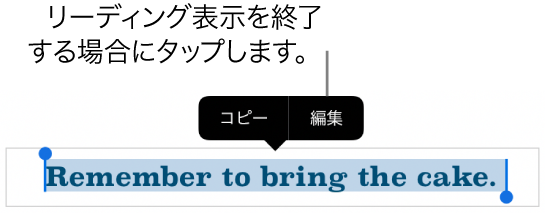
イメージまたは表のセルを選択した状態で編集表示に切り替える: イメージまたはセルをタッチして押さえたままにしてから、表示されるメニューで「編集」をタップします。
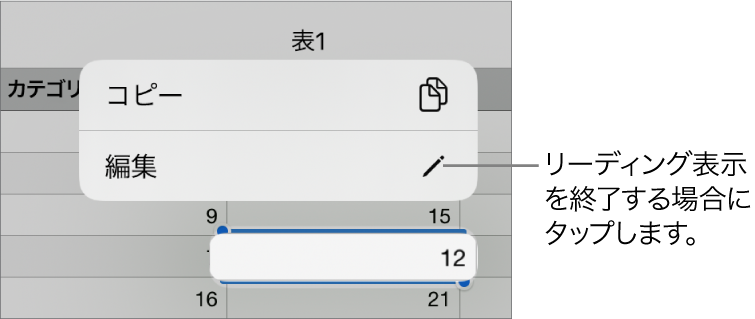
編集表示からリーディング表示に切り替える: 画面の右上隅にある
 をタップします。一部のiPadモデルで画面を分割したときなど、一部の画面では、画面の上部にある
をタップします。一部のiPadモデルで画面を分割したときなど、一部の画面では、画面の上部にある  をタップしてから、「編集を停止」をタップします。
をタップしてから、「編集を停止」をタップします。
リーディング表示では、コメントは表示されません。プレゼンテーションでこの設定がオンになっている場合、プレゼンテーションのノートを閲覧しながら(編集することはできません)リモートコントロールを使うことができます。
フィードバックありがとうございます。